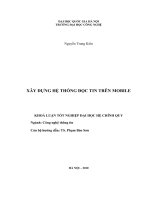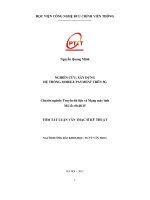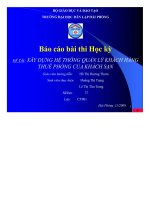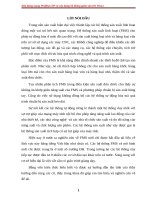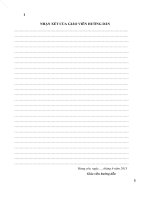Xây Dựng Hệ Thống Exchange 2010 Trên Nền Ảo Hoá Với Độ Sẵn Sàng Cao pptx
Bạn đang xem bản rút gọn của tài liệu. Xem và tải ngay bản đầy đủ của tài liệu tại đây (10.53 MB, 129 trang )
TRUNG TÂM ĐÀO TẠO MẠNG MÁY TÍNH NHẤT NGHỆ
ĐỐI TÁC ĐÀO TẠO CỦA MICROSOFT TẠI VIỆT NAM
105 Bà Huyện Thanh Quan, Q3, TP. HCM
Tel: 3.9322.735 – 0913.735.906 Fax: 3.9322.734 www.nhatnghe.com
Exchange Server 2010 – Virtualization and High Availability
1
Xây Dựng Hệ Thống Exchange 2010
Trên Nền Ảo Hoá Với Độ Sẵn Sàng Cao
MỤC LỤC
Giới Thiệu 02
Phần I – Cài đặt Exchange Server 2010 03
Phần II – Chuyển Physical Machine sang Virtual Machine 33
Phần III– High Availability cho các Mailbox Server 73
Phần IV– High Availability cho các Client Access Server 102
Phần V – High Availability cho Hub Transport và Edge Tranport Server 117
TRUNG TÂM ĐÀO TẠO MẠNG MÁY TÍNH NHẤT NGHỆ
ĐỐI TÁC ĐÀO TẠO CỦA MICROSOFT TẠI VIỆT NAM
105 Bà Huyện Thanh Quan, Q3, TP. HCM
Tel: 3.9322.735 – 0913.735.906 Fax: 3.9322.734 www.nhatnghe.com
Exchange Server 2010 – Virtualization & High Availability
2
GIỚI THIỆU
Ảo Hoá là xu hướng tất yếu của các hệ thống công nghệ thông tin hiện nay. Mục tiêu cốt lõi của Ảo Hoá là
giúp phần mềm độc lập với phần cứng, giúp người dùng không phụ thuộc vào một thiết bị xử lý hay lưu trữ cụ
thể nào. Đây cũng chính là nền tảng của Điện Toán Đám Mây (Cloud Computing).
Microsoft cung cấp đầy đủ công cụ giúp nhà quản trị hệ thống triển khai các giải pháp ảo hóa một cách toàn
diện cho doanh nghiệp bao gồm: Server Virtualization, Desktop Virtualization, Application Virtualization,
User Enviroment Virtualization ….
Bộ tài liệu “Xây dựng hệ thống Exchange 2010 trên nền ảo hoá với độ sẵn sàng cao” giúp bạn đọc có những
trải nghiệm trực quan và thực tế về Ảo Hoá.
Tài liệu này sẽ hướng dẫn bạn đọc thực hiện những công việc sau:
- Triển khai hệ thống exchange 2010 trên máy tính vật lý
- Chuyển đổi hệ thống exchange 2010 từ máy vật lý sang môi trường ảo hoá
- Tăng cường khả năng chịu lỗi cho hệ thống: Mailbox Server, Client Access Server, Hub
Transport, Edge Transport bằng giải pháp Clustering/Load Balancing trên nền ảo hoá
Chúng tôi chân thành cám ơn:
- Ông Phùng Phước Linh - Partner Stategy & Program Manager, Microsoft Việt Nam
- Ông Đỗ Huy Hoàng - Product Marketing Manager: Server and Tools, Microsoft Việt Nam
đã hỗ trợ chúng tôi thực hiện tài liệu này.
Để có thông tin đầy đủ về các giải pháp Ảo Hoá của Microsoft, bạn đọc có thể tham khảo tại:
Mọi ý kiến đóng góp về tài liệu này, xin vui lòng email về địa chỉ:
Trân Trọng,
Nhất Nghệ, ngày 06 tháng 11 năm 2010
Nhóm Tác Giả:
Nguyễn Văn Cơ, Phan Minh Tuyên
Managemen
t
Profile Virtualization
Document redirection
Offline files
Presentation
Virtualization
Desktop
Virtualization
Application
Virtualization
Cloud Computing
TRUNG TÂM ĐÀO TẠO MẠNG MÁY TÍNH NHẤT NGHỆ
ĐỐI TÁC ĐÀO TẠO CỦA MICROSOFT TẠI VIỆT NAM
105 Bà Huyện Thanh Quan, Q3, TP. HCM
Tel: 3.9322.735 – 0913.735.906 Fax: 3.9322.734 www.nhatnghe.com
Exchange Server 2010 – Virtualization and High Availability
3
Phần I
CÀI ĐẶT EXCHANGE SERVER 2010
I.Giới thiệu
Trong phần này hướng dẫn cài đặt Exchange Server 2010 trong hệ thống mạng Active
Directory Domain NHATNGHE.COM với mỗi chức năng được cài đặt trên mỗi server vật lý khác
nhau
Chuẩn bị
* Hệ thống Domain NHATNGHE.COM gồm:
- 1 Domain Controller/ DNS Server hệ điều hành Windows Server 2008 R2
- 3 Member Server hệ điều hành Windows Server 2008 R2 có FQDN là
HT01.nhatnghe.com,CA01.nhatnghe.com và MB01.nhatnghe.com
* Địa chỉ IP của các Server như hình bên dưới
DC: 192.168.1.1/24
HT01: 192.168.1.2/24
CA01: 192.168.1.3/24
MB01: 192.168.1.4/24
Tất cả khai báo Preferred DNS Server là 192.168.1.1
Các bước thực hiện
1. Cài đặt Hub Transport Server Role (trên HT01.nhatnghe.com)
2. Cài đặt Client Access Server Role (trên CA01.nhatnghe.com)
3. Cài đặt Mailbox Server Role (trên MB01.nhatnghe.com)
4. Kiểm tra cài đặt Exchange
TRUNG TÂM ĐÀO TẠO MẠNG MÁY TÍNH NHẤT NGHỆ
ĐỐI TÁC ĐÀO TẠO CỦA MICROSOFT TẠI VIỆT NAM
105 Bà Huyện Thanh Quan, Q3, TP. HCM
Tel: 3.9322.735 – 0913.735.906 Fax: 3.9322.734 www.nhatnghe.com
Exchange Server 2010 – Virtualization & High Availability
4
II. Thực hiện
1. Cài đặt Hub Transport Server trên HT01.nhatnghe.com
Trên Member Server HT01, Logon NHATNGHE\Administrator
B1. Cài đặt Microsoft Filter Pack
Vào website để tải về FilterPackx64.exe Chạy file FilterPackx64.exe để cài
đặt
Trong phần Welcome Next
TRUNG TÂM ĐÀO TẠO MẠNG MÁY TÍNH NHẤT NGHỆ
ĐỐI TÁC ĐÀO TẠO CỦA MICROSOFT TẠI VIỆT NAM
105 Bà Huyện Thanh Quan, Q3, TP. HCM
Tel: 3.9322.735 – 0913.735.906 Fax: 3.9322.734 www.nhatnghe.com
Exchange Server 2010 – Virtualization and High Availability
5
Trong License Agreement Chọn I accept the terms… Next
Nhấn OK để hoàn tất việc cài đặt
B2. Cài đặt .Net Framework 3.5.1
Vào Administrative Tools Mở chương trình Server Manager Nhấn phải vào Features Chọn
Add Features
TRUNG TÂM ĐÀO TẠO MẠNG MÁY TÍNH NHẤT NGHỆ
ĐỐI TÁC ĐÀO TẠO CỦA MICROSOFT TẠI VIỆT NAM
105 Bà Huyện Thanh Quan, Q3, TP. HCM
Tel: 3.9322.735 – 0913.735.906 Fax: 3.9322.734 www.nhatnghe.com
Exchange Server 2010 – Virtualization & High Availability
6
Trong phần Select Features Chọn vào .NET Framework 3.5.1 Features Next
Hệ thống yêu cầu cài đặt thêm Web Server (IIS) Nhấn Next
Trong phần Role Services để mặc định Nhấn Next
TRUNG TÂM ĐÀO TẠO MẠNG MÁY TÍNH NHẤT NGHỆ
ĐỐI TÁC ĐÀO TẠO CỦA MICROSOFT TẠI VIỆT NAM
105 Bà Huyện Thanh Quan, Q3, TP. HCM
Tel: 3.9322.735 – 0913.735.906 Fax: 3.9322.734 www.nhatnghe.com
Exchange Server 2010 – Virtualization and High Availability
7
Nhấn Install để bắt đầu cài đặt
Nhấn Close để kết thúc quá trình cài đặt
TRUNG TÂM ĐÀO TẠO MẠNG MÁY TÍNH NHẤT NGHỆ
ĐỐI TÁC ĐÀO TẠO CỦA MICROSOFT TẠI VIỆT NAM
105 Bà Huyện Thanh Quan, Q3, TP. HCM
Tel: 3.9322.735 – 0913.735.906 Fax: 3.9322.734 www.nhatnghe.com
Exchange Server 2010 – Virtualization & High Availability
8
B3. Cài đặt Remote Server Administration Tools
Mở Command Line Gõ lệnh “ServerManagerCmd –I RSAT-ADDS”
B4. Cài Đặt Hub Transport Role
Trong source cài đặt của Exchange Server 2010 Khởi động file Setup.exe
TRUNG TÂM ĐÀO TẠO MẠNG MÁY TÍNH NHẤT NGHỆ
ĐỐI TÁC ĐÀO TẠO CỦA MICROSOFT TẠI VIỆT NAM
105 Bà Huyện Thanh Quan, Q3, TP. HCM
Tel: 3.9322.735 – 0913.735.906 Fax: 3.9322.734 www.nhatnghe.com
Exchange Server 2010 – Virtualization and High Availability
9
Trong Step 3: Choose Exchange language option Chọn Install only language from the DVD
Chọn Step 4: Install Microsoft Exchange
TRUNG TÂM ĐÀO TẠO MẠNG MÁY TÍNH NHẤT NGHỆ
ĐỐI TÁC ĐÀO TẠO CỦA MICROSOFT TẠI VIỆT NAM
105 Bà Huyện Thanh Quan, Q3, TP. HCM
Tel: 3.9322.735 – 0913.735.906 Fax: 3.9322.734 www.nhatnghe.com
Exchange Server 2010 – Virtualization & High Availability
10
Trong phần giới thiệu về MS Exchange Server 2010 Nhấn Next
Trong License Agreement Chọn I accept the terms… Nhấn Next
TRUNG TÂM ĐÀO TẠO MẠNG MÁY TÍNH NHẤT NGHỆ
ĐỐI TÁC ĐÀO TẠO CỦA MICROSOFT TẠI VIỆT NAM
105 Bà Huyện Thanh Quan, Q3, TP. HCM
Tel: 3.9322.735 – 0913.735.906 Fax: 3.9322.734 www.nhatnghe.com
Exchange Server 2010 – Virtualization and High Availability
11
Trong Error Reporting Chọn Yes hoặc No Nhấn Next
Trong Installation Type Chọn Custom Exchange Server Installation Nhấn Next
TRUNG TÂM ĐÀO TẠO MẠNG MÁY TÍNH NHẤT NGHỆ
ĐỐI TÁC ĐÀO TẠO CỦA MICROSOFT TẠI VIỆT NAM
105 Bà Huyện Thanh Quan, Q3, TP. HCM
Tel: 3.9322.735 – 0913.735.906 Fax: 3.9322.734 www.nhatnghe.com
Exchange Server 2010 – Virtualization & High Availability
12
Trong Server Role Selection Chọn vào Hub Transport Role và xác định đường dẫn để cài đặt
Exchange Nhấn Next
Khai báo tên của tổ chức Exchange Nhấn Next
TRUNG TÂM ĐÀO TẠO MẠNG MÁY TÍNH NHẤT NGHỆ
ĐỐI TÁC ĐÀO TẠO CỦA MICROSOFT TẠI VIỆT NAM
105 Bà Huyện Thanh Quan, Q3, TP. HCM
Tel: 3.9322.735 – 0913.735.906 Fax: 3.9322.734 www.nhatnghe.com
Exchange Server 2010 – Virtualization and High Availability
13
Trong Custom Experience Improvement Program Có thể chọn I don’t wish to join the program at
this time Nhấn Next
Quá trình hệ thống đang kiểm tra những yêu cầu trước khi cài đặt Exchange Nhấn Install
TRUNG TÂM ĐÀO TẠO MẠNG MÁY TÍNH NHẤT NGHỆ
ĐỐI TÁC ĐÀO TẠO CỦA MICROSOFT TẠI VIỆT NAM
105 Bà Huyện Thanh Quan, Q3, TP. HCM
Tel: 3.9322.735 – 0913.735.906 Fax: 3.9322.734 www.nhatnghe.com
Exchange Server 2010 – Virtualization & High Availability
14
Quá trình đang cài đặt Exchange
Cài đặt Hub Transport hoàn tất Finish
TRUNG TÂM ĐÀO TẠO MẠNG MÁY TÍNH NHẤT NGHỆ
ĐỐI TÁC ĐÀO TẠO CỦA MICROSOFT TẠI VIỆT NAM
105 Bà Huyện Thanh Quan, Q3, TP. HCM
Tel: 3.9322.735 – 0913.735.906 Fax: 3.9322.734 www.nhatnghe.com
Exchange Server 2010 – Virtualization and High Availability
15
2. Cài đặt Client Access Server Role trên CA01.nhatnghe.com
Trên Member Server CA01, Logon NHATNGHE\Administrator
B1. Cài đặt Microsoft Filter Pack: Cài đặt tương tự như trên.
B2: Cài đặt IIS
Vào Administrative Tools Mở Server Manager Nhấn phải vào Roles Chọn Add Roles
Trong phần Server Roles Chọn Web Server (IIS) Nhấn Next
TRUNG TÂM ĐÀO TẠO MẠNG MÁY TÍNH NHẤT NGHỆ
ĐỐI TÁC ĐÀO TẠO CỦA MICROSOFT TẠI VIỆT NAM
105 Bà Huyện Thanh Quan, Q3, TP. HCM
Tel: 3.9322.735 – 0913.735.906 Fax: 3.9322.734 www.nhatnghe.com
Exchange Server 2010 – Virtualization & High Availability
16
Trong phần giới thiệu về Web Server (IIS) Nhấn Next
Trong phần Role Services Chọn thêm các Role Services sau:
- Basic Authentication
- Windows Authentication
- IIS 6 Management Compatibility
Nhấn Next
TRUNG TÂM ĐÀO TẠO MẠNG MÁY TÍNH NHẤT NGHỆ
ĐỐI TÁC ĐÀO TẠO CỦA MICROSOFT TẠI VIỆT NAM
105 Bà Huyện Thanh Quan, Q3, TP. HCM
Tel: 3.9322.735 – 0913.735.906 Fax: 3.9322.734 www.nhatnghe.com
Exchange Server 2010 – Virtualization and High Availability
17
Nhấn Close để hoàn tất quá trình cài đặt
B3. Cấu hình SSL
Vào Administrative Tools > Mở Internet Information Services (IIS) Manager Chọn Server Mở
Server Certificate Nhấn phải chọn Create Domain Certificate
TRUNG TÂM ĐÀO TẠO MẠNG MÁY TÍNH NHẤT NGHỆ
ĐỐI TÁC ĐÀO TẠO CỦA MICROSOFT TẠI VIỆT NAM
105 Bà Huyện Thanh Quan, Q3, TP. HCM
Tel: 3.9322.735 – 0913.735.906 Fax: 3.9322.734 www.nhatnghe.com
Exchange Server 2010 – Virtualization & High Availability
18
Khai báo thông tin của Certificate Chú ý Common name là FQDN của CA01 Nhấn Next
Trong phần Online Certification Authority Lựa chọn về CA và khai báo Friendly name Nhấn
Finish
TRUNG TÂM ĐÀO TẠO MẠNG MÁY TÍNH NHẤT NGHỆ
ĐỐI TÁC ĐÀO TẠO CỦA MICROSOFT TẠI VIỆT NAM
105 Bà Huyện Thanh Quan, Q3, TP. HCM
Tel: 3.9322.735 – 0913.735.906 Fax: 3.9322.734 www.nhatnghe.com
Exchange Server 2010 – Virtualization and High Availability
19
Trong IIS Manager Chọn Sites Nhấn phải vào Default Web Site Chọn Edit Bindings
Trong Site Bindings Nhấn Add
Trong Add Site Binding Khai báo các thông tin sau:
- Type: https
- SSL Certificate: CA01.nhatnghe.com
Nhấn OK
TRUNG TÂM ĐÀO TẠO MẠNG MÁY TÍNH NHẤT NGHỆ
ĐỐI TÁC ĐÀO TẠO CỦA MICROSOFT TẠI VIỆT NAM
105 Bà Huyện Thanh Quan, Q3, TP. HCM
Tel: 3.9322.735 – 0913.735.906 Fax: 3.9322.734 www.nhatnghe.com
Exchange Server 2010 – Virtualization & High Availability
20
B4. Cài đặt Remote Server Administration Tools
Cài đặt như trong phần Hub Transport
B5. Start dịch vụ Net TCP Port Sharing
Mở Administrative Tools Chọn Services Tìm Net.TCP Port Sharing Chọn
- Startup type: Automatic
- Service status: Started
Nhấn OK
B6. Cài đặt Client Access Server Role
Chạy File Setup.exe của Exchange Server 2010
Trong Instroduction Nhấn Next
TRUNG TÂM ĐÀO TẠO MẠNG MÁY TÍNH NHẤT NGHỆ
ĐỐI TÁC ĐÀO TẠO CỦA MICROSOFT TẠI VIỆT NAM
105 Bà Huyện Thanh Quan, Q3, TP. HCM
Tel: 3.9322.735 – 0913.735.906 Fax: 3.9322.734 www.nhatnghe.com
Exchange Server 2010 – Virtualization and High Availability
21
TRUNG TÂM ĐÀO TẠO MẠNG MÁY TÍNH NHẤT NGHỆ
ĐỐI TÁC ĐÀO TẠO CỦA MICROSOFT TẠI VIỆT NAM
105 Bà Huyện Thanh Quan, Q3, TP. HCM
Tel: 3.9322.735 – 0913.735.906 Fax: 3.9322.734 www.nhatnghe.com
Exchange Server 2010 – Virtualization & High Availability
22
Trong License Agreement Chọn I accept the terms in the license agreement Nhấn Next
Trong Error Reporting Tùy chọn Yes hoặc Nhấn OK Nhấn Next
TRUNG TÂM ĐÀO TẠO MẠNG MÁY TÍNH NHẤT NGHỆ
ĐỐI TÁC ĐÀO TẠO CỦA MICROSOFT TẠI VIỆT NAM
105 Bà Huyện Thanh Quan, Q3, TP. HCM
Tel: 3.9322.735 – 0913.735.906 Fax: 3.9322.734 www.nhatnghe.com
Exchange Server 2010 – Virtualization and High Availability
23
Trong Installation Type Chọn Custom Exchange Server Installation Nhấn Next
Trong Server Role Selection Chọn Client Access Role Nhấn Next
TRUNG TÂM ĐÀO TẠO MẠNG MÁY TÍNH NHẤT NGHỆ
ĐỐI TÁC ĐÀO TẠO CỦA MICROSOFT TẠI VIỆT NAM
105 Bà Huyện Thanh Quan, Q3, TP. HCM
Tel: 3.9322.735 – 0913.735.906 Fax: 3.9322.734 www.nhatnghe.com
Exchange Server 2010 – Virtualization & High Availability
24
Trong Exchange Organization Khai báo tên tổ chức Nhấn Next
Trong Configure Client Access server external domain Để mặc định Nhấn Next
TRUNG TÂM ĐÀO TẠO MẠNG MÁY TÍNH NHẤT NGHỆ
ĐỐI TÁC ĐÀO TẠO CỦA MICROSOFT TẠI VIỆT NAM
105 Bà Huyện Thanh Quan, Q3, TP. HCM
Tel: 3.9322.735 – 0913.735.906 Fax: 3.9322.734 www.nhatnghe.com
Exchange Server 2010 – Virtualization and High Availability
25
Trong Customer Experience Improvement Program Chọn I don’t wish to join the program at this
time Nhấn Next
Trong Readiness Checks Kiểm tra các yêu cầu cài đặt hoàn tất Nhấn Finish